Comment passer des appels vidéo FaceTime avec iPad
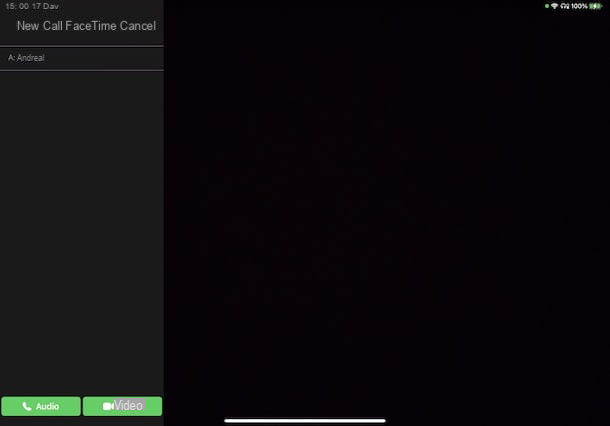
FaceTime est la première solution que vous pouvez envisager pour vidéochiamare avec iPad. L'application en question est installée en « standard » sur tous les appareils Apple (et disponible, si nécessaire, également sur l'App Store) et vous permet d'appeler et d'appeler en vidéo des personnes qui, à leur tour, disposent d'un appareil d'entreprise de la « pomme mordue " avec FaceTime configuré.
Contrairement à ce que beaucoup pensent, FaceTime fonctionne sans avoir à le connecter à un numéro actif sur l'appareil utilisé et, par conséquent, après l'avoir activé et configuré correctement, il peut également être utilisé pour appel vidéo avec iPad sans SIM.
Si vous pensez que c'est la solution qui correspond le mieux à vos besoins, prenez votre iPad, appuyez sur l'icône roue dentée, pour accéder au réglages iPadOS, sélectionnez l'option FaceTime et déplacez la bascule à côté de l'option FaceTime da SUR a ON (Un SMS international peut vous être facturé, généralement 0,30 €), pour activer FaceTime.
À ce stade, démarrez l'application en question en appuyant sur son icône (le caméra vidéo blanche sur fond vert), appuyez sur le bouton +, en haut à gauche, entrez le nom ou numéro de téléphone de la personne que vous avez l'intention d'appeler en vidéo sur le terrain A: et appuyez sur le bouton Vidéos, pour démarrer l'appel vidéo. Pour en savoir plus, vous pouvez consulter mon guide sur le fonctionnement de FaceTime.
Comment passer un appel vidéo avec Skype sur iPad

Videochiamare avec Skype avec iPad est une autre solution valable que vous pouvez envisager d'appeler et d'appeler en visio toutes les personnes de votre intérêt qui, à leur tour, ont un compte Skype et ont téléchargé l'application en question sur leur smartphone, tablette ou ordinateur (quel que soit le système d'exploitation utilisé) .
Je précise également que Skype est intégré dans les appareils intelligents produits par Amazon et qu'il est possible d'appeler en vidéo ceux avec un écran (par exemple les appareils de la famille Echo Show). Pour en savoir plus, je vous laisse mon guide sur comment appeler avec Alexa.
Après avoir téléchargé Skype depuis l'App Store, démarrez l'application en question, appuyez sur les boutons Démarrer e Connectez-vous ou créez un compte; puis saisissez les données associées à votre compte dans les champs Skype, téléphone ou e-mail e Mot de passe et appuyez sur le bouton Clients enregistrés, ouvrir une session. Si vous n'avez pas encore de compte, sélectionnez l'option Cliquez ici pour en créer un et suivez les instructions affichées à l'écran pour créer un compte Microsoft.
Après vous être connecté à Skype avec votre compte, autorisez l'application à accéder à vos contacts et à utiliser le microphone et la caméra de votre appareil en appuyant sur les boutons Continue e OK. Une fois cela fait, appuyez sur l'élément appel situé dans le menu en bas à gauche, localisez le contact de votre intérêt et appuyez sur l'icône relative du caméra vidéo, pour démarrer l'appel vidéo.
Sinon, appuyez sur l'option Personnes, groupes et messages, écrivez le nom de la personne que vous souhaitez appeler sur le terrain Recherche et sélectionnez ce dernier dans les résultats de la recherche. Dans le nouvel écran qui apparaît, appuyez sur l'icône de caméra vidéo, en haut à droite, et attendez que la personne que vous contactez réponde à votre appel.
Pendant une conversation, vous pouvez passer d'un appel vidéo à un appel audio (et vice versa) en appuyant sur l'icône caméra vidéo placé en bas. En appuyant plutôt sur l'icône de microfono, vous pouvez activer/désactiver le microphone de votre iPad, tandis que l'icône du combiné rouge il est utilisé pour terminer l'appel vidéo. Pour en savoir plus sur le fonctionnement de Skype, je vous laisse mon guide détaillé.
Comment passer un appel vidéo avec Facebook Messenger avec iPad

Parmi les solutions que vous pouvez envisager pour passer un appel visio avec iPad il y a aussi Messager, le service de messagerie Facebook qui permet non seulement d'envoyer des SMS mais aussi de passer des appels et des appels vidéo à tous les utilisateurs inscrits sur le célèbre réseau social.
Après avoir téléchargé l'application en question sur l'App Store (à cet égard, mon guide sur la façon de télécharger Messenger peut être utile), démarrez-la en appuyant sur son icône (le bulle colorée sur fond blanc) présent sur l'écran d'accueil de votre iPad et, si l'application Facebook est également installée sur ce dernier et que vous êtes connecté à votre compte, appuyez sur le bouton Continuer en tant que [nom].
Sinon, entrez les détails de votre compte Facebook dans les champs Numéro de téléphone ou email e Mot de passe et appuyez sur le bouton Clients enregistrés, ouvrir une session. Si vous n'avez pas encore de compte Facebook, sélectionnez plutôt l'option Compte Crea Nuovo, pour en créer un.
Après vous être connecté à Messenger avec votre compte Facebook, sélectionnez l'option Personnes et appuyez sur Nom du contact que vous avez l'intention de passer un appel vidéo. Sinon, accédez à la section Chat, écrivez le nom de la personne qui vous intéresse dans le domaine Recherche et sélectionnez ce dernier dans les résultats de la recherche.
Dans les deux cas, dans le nouvel écran qui s'affiche, appuyez sur l'icône de caméra vidéo, en haut à droite, autorisez si nécessaire Messenger à accéder au microfono et appareil photo de votre iPad et attendez la réponse de l'utilisateur que vous appelez.
Pendant l'appel vidéo, si vous le souhaitez, vous pouvez activer/désactiver le microfono et la caméra vidéo de votre iPad en appuyant sur les icônes respectives. Pour mettre fin à l'appel vidéo, appuyez plutôt sur l'icône de combiné rouge. Pour en savoir plus, je vous laisse mon tutoriel sur comment passer des appels vidéo avec Facebook.
Comment passer un appel vidéo avec WhatsApp avec iPad

Si vous vous demandez si c'est possible videochiamare avec WhatsApp avec iPad, je suis désolé de vous dire que la réponse est non puisque le célèbre service de messagerie n'est pas disponible en tant qu'application pour la tablette Apple.
La seule solution pour utiliser le service en question sur iPad est de se connecter à WhatsApp Web, l'interface qui vous permet d'accéder à WhatsApp directement depuis le navigateur et peut répéter le contenu de l'application WhatsApp installée sur le téléphone. Cependant, vous devez savoir que WhatsApp Web a des fonctionnalités limitées et ne vous permet pas d'appeler ou d'appeler par vidéo vos contacts.
Enfin, je précise qu'il est possible de télécharger WhatsApp sur iPad en installant des applications tierces. Même dans ce cas, cependant, il n'est pas possible de passer des appels vidéo car ces applications ne font que "répliquer" WhatsApp Web.
Autres applications pour les appels vidéo avec iPad

En plus des solutions que je vous ai indiquées dans les paragraphes précédents, vous serez heureux de savoir qu'elles existent autres applications pour les appels vidéo avec iPad. Voici donc une liste d'autres applications qui pourraient vous convenir.
- Telegram: la célèbre application de messagerie instantanée disponible pour smartphones, tablettes et ordinateurs permet également d'appeler en visio des contacts qui, à leur tour, disposent d'un compte sur Telegram. Pour en savoir plus sur son fonctionnement, je vous laisse mon guide sur le fonctionnement de Telegram.
- Viber: est une autre application valide, également disponible pour les ordinateurs, dédiée à la messagerie instantanée. Il intègre également des fonctions d'appel et d'appel vidéo via Internet vers d'autres utilisateurs abonnés au service. Je vous laisse à mon guide sur le fonctionnement de Viber pour approfondir le sujet.
- Google Duo: est l'application Google dédiée aux appels Internet et aux appels vidéo. Il est entièrement gratuit et permet de contacter toutes les personnes qui, à leur tour, utilisent Google Duo. Outre la possibilité de laisser un message vidéo en cas de non réponse, la particularité de cette application est qu'elle permet de visualiser un aperçu vidéo de l'appelant. Pour plus d'informations, vous pouvez lire mon guide sur le fonctionnement de Google Duo.
- Discord: est une application de messagerie principalement utilisée par les amateurs de jeux vidéo en ligne, disponible non seulement sous la forme d'une application pour smartphones et tablettes mais également accessible depuis un ordinateur, soit via un navigateur, soit en téléchargeant le logiciel approprié. Parmi ses nombreuses fonctionnalités, il permet également d'appeler et d'appeler en visio d'autres utilisateurs abonnés au service.
- Instagram: le célèbre réseau social photographique permet également d'appeler et d'appeler en visio d'autres utilisateurs. Comme il n'y a pas d'application Instagram spécifique pour iPad disponible, vous devez télécharger l'application iPhone comme je vous l'ai expliqué dans mon guide sur la façon de télécharger Instagram sur iPad.


























